Comment trier et déplacer des fichiers en fonction de leurs extensions sur Windows
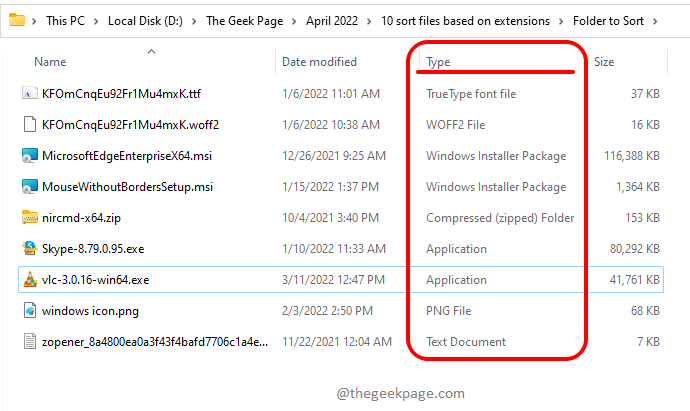
- 788
- 37
- Jade Muller
Parfois, vos dossiers pourraient être tellement encombrés de toutes sortes de types de fichiers dans le monde. Un exemple majeur est le Téléchargements dossier où vous téléchargez et téléchargez et ne vous souciez jamais d'organiser. Serait-ce bien si vous obtenez un double clic quelque part, puis automatiquement tous vos fichiers désordonnés seront soigneusement triés et déplacés sur leurs dossiers respectifs en fonction de leurs extensions respectives? Eh bien, préparez-vous à embrasser le bon alors! Nous sommes là pour vous guider sur la façon dont vous pouvez accomplir cette astuce avec l'aide d'un simple script de lot.
Étape 1: Accédez au dossier parent qui a tous les fichiers qui doivent être triés et déplacés. Cela peut être n'importe quel dossier de votre choix, y compris le Téléchargements dossier.
Dans l'exemple ci-dessous, dans mon dossier parent, j'ai de nombreux fichiers avec différentes extensions.
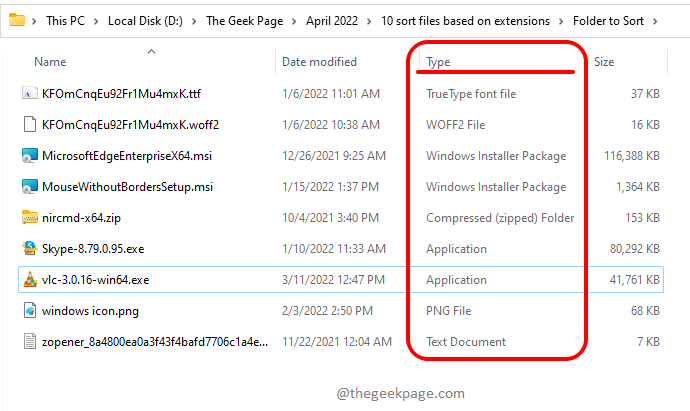
Étape 2: Comme suivant, clic-droit Dans un espace vide, cliquez sur le Nouveau option puis cliquez sur le Document texte option.
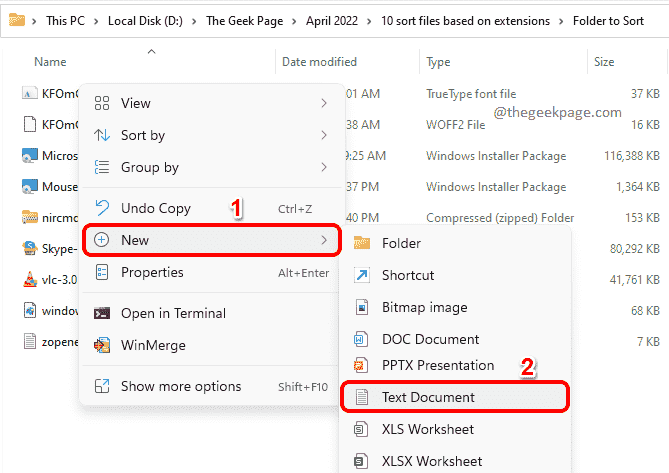
Étape 3: Vous devez maintenant double cliquer sur le nouveau document texte que tu viens de créer. Cela ouvrira le document texte nouvellement créé dans votre bloc-notes pour l'édition.
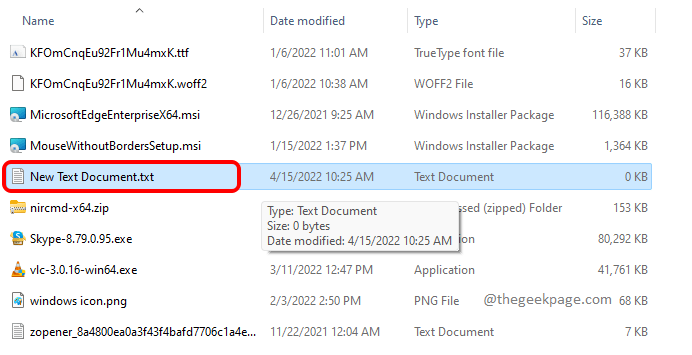
Étape 4: Lorsque le bloc-notes lance ouvert, copier et coller le script suivant dessus.
@Echo Off Rem ThegeEkpage.com pour %% a in (".\ * ") do (if" %% ~ xa "neq" "if" %% ~ dpxa "neq"% ~ dpx0 "(s'il n'est pas existé" %% ~ xa "mkdir" %% ~ xa "(déplacer"% % a "" %% ~ dpa %% ~ xa \ "))) 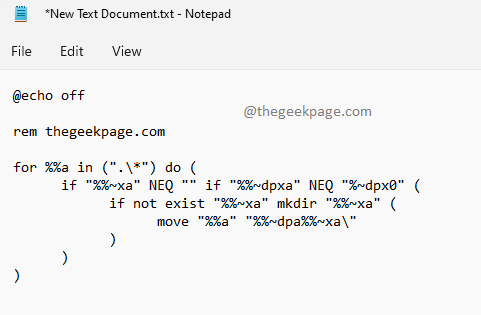
Une fois que vous avez copié le script ci-dessus, Appuyez ensemble aux touches Ctrl + S pour enregistrer le fichier. Vous pouvez fermer le fichier une fois qu'il est enregistré.
Explication:
- Le script itère via tous les fichiers de votre dossier parent. Le script de lot que nous avons créé est ignoré et il n'est pas pris en compte pour le tri et le déménagement.
- Le script prend chaque fichier et vérifie son extension.
- Le script vérifie ensuite si un dossier avec le même nom que l'extension du fichier actuel est présent dans le dossier parent ou non. S'il n'y a pas de dossier, il est créé.
- Une fois le dossier créé ou jugé existant, le fichier est déplacé dans ce dossier.
- Les étapes 2 à 5 sont répétées jusqu'à ce que tous les fichiers soient vérifiés et déplacés si nécessaire.
Étape 5: Après cela, revenez dans le dossier parent, cliquez sur le fichier texte enregistré et appuyez sur la touche F2 pour Renommer il. Vous pouvez donner n'importe quel nom conformément à votre choix, mais assurez-vous de donner l'extension du fichier en tant que chauve souris, après le . (point). Cliquez ailleurs une fois que vous avez terminé avec la dénomination.
Note: Donner l'extension en tant que chauve-souris est la partie la plus importante.
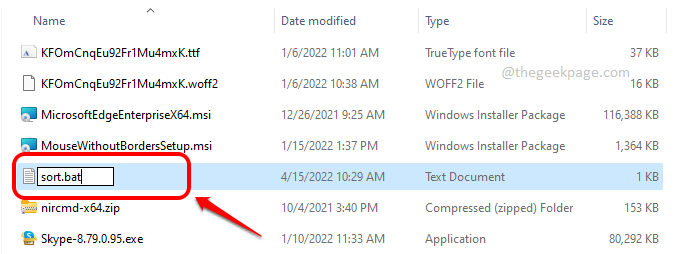
Étape 6: Lorsque vous cliquez ailleurs, vous obtiendrez ce qui suit Renommer fenêtre de confirmation. Clique sur le Oui bouton pour continuer.
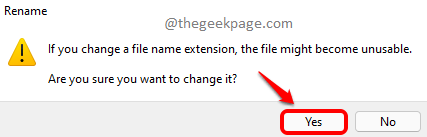
Étape 7: Comme suivant, vous pouvez double cliquer sur le fichier batch pour exécuter il. Être minutieux Avec cette étape, il ne peut pas être retourné.
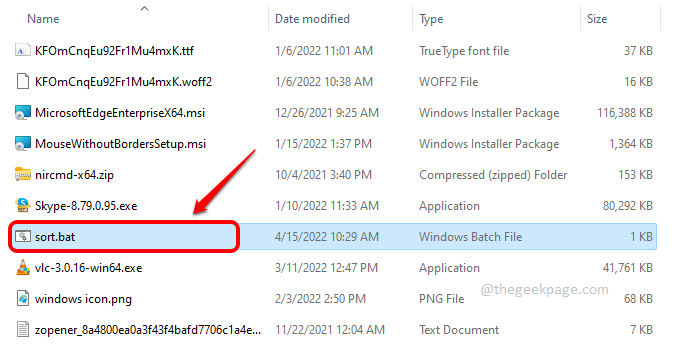
Étape 8: Alto! Vous pouvez maintenant voir que tous les fichiers de votre dossier parent sont maintenant soigneusement triés et déplacés dans leurs dossiers respectifs en fonction de leurs extensions. Apprécier!
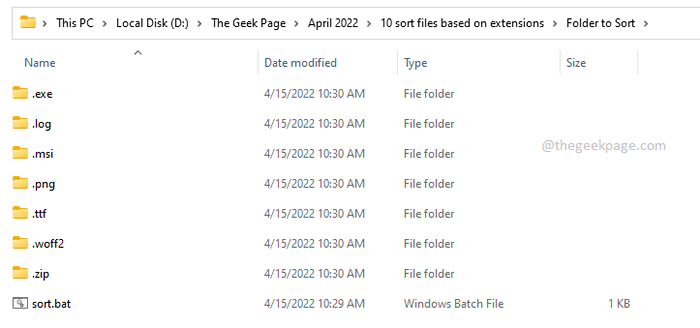
Veuillez nous dire dans la section des commentaires si vous avez trouvé l'article utile.
- « Réparer votre jeu nécessite un redémarrage du système pour jouer dans un vaillor
- FIX n'a pas pu trouver l'environnement de récupération dans Windows 11/10 »

